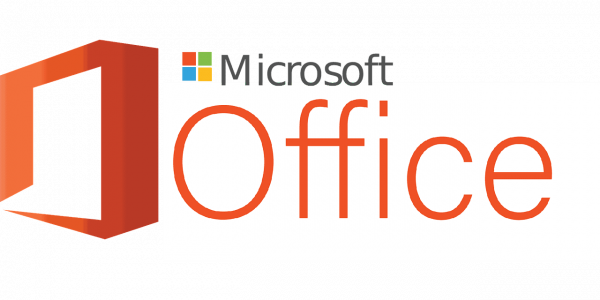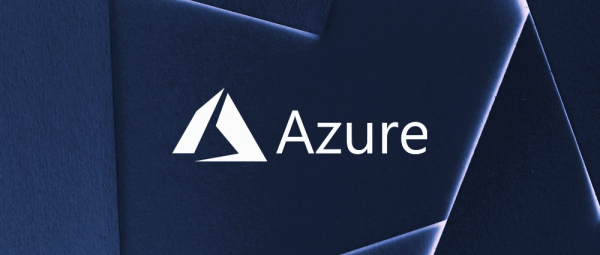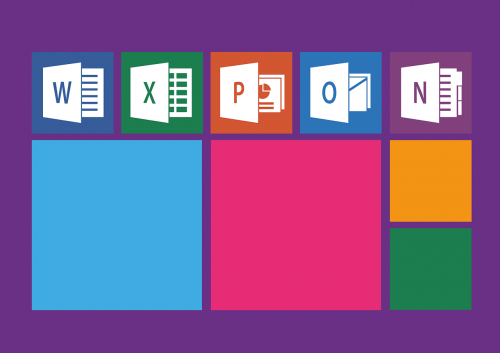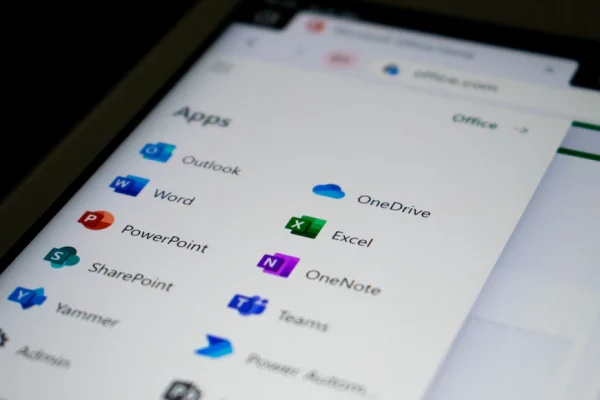Les types de groupes Azure AD expliqués – Groupes de sécurité / Microsoft 365. Les itérations actuelles de Microsoft Azure et Microsoft 365 sont le résultat de années de développement technologique visant à offrir une expérience fluide à leurs clients. Par conséquent, Microsoft a créé la fonctionnalité de groupes afin de donner aux utilisateurs la possibilité de gérer des ressources. Cependant, cela a conduit à la création de nombreux types d’objets, par exemple, les groupes de sécurité Microsoft 365 et Azure Active Directory de sécurité.
Devrions-nous commencer cet article de blog sur les types de groupes Azure AD expliqués – Groupes de sécurité / Microsoft 365.
Les utilisateurs ne font souvent pas la distinction entre les deux et ne savent pas toujours quel groupe choisir pour une tâche particulière. Cependant, dans cet article, je vais clarifier les choses et vous fournir des informations qui vous aideront à faire votre choix entre les deux options.
À lire également : Déployer une solution de surveillance Azure AD
Qu’est-ce que les groupes Microsoft 365 ?
Microsoft 365 a été conçu avant tout pour faciliter la collaboration entre ses utilisateurs. Les groupes Microsoft 365 ont donc été créés dans cet esprit. Ils offrent une expérience de collaboration transparente aux utilisateurs. Ces groupes permettent aux utilisateurs de choisir un ensemble de personnes avec lesquelles ils souhaitent collaborer, puis de mettre en place un pool de ressources à partager entre eux.
Lorsque vous utilisez les Groupes de sécurité Microsoft 365, vous accordez un accès uniforme à un ensemble de ressources pour un ensemble spécifié d’utilisateurs. Dans l’ensemble, Outlook, Skype Entreprise, Planner, SharePoint, OneNote, Power BI et Dynamics CRM peuvent tous bénéficier d’un ensemble unifié d’autorisations grâce à ceux-ci. Il est même possible d’inviter des utilisateurs extérieurs à votre entreprise en utilisant les Groupes de sécurité Microsoft 365.
Quels sont les Groupes de sécurité Azure AD?
Tout d’abord, les groupes de sécurité Azure fonctionnent de manière analogue à ceux des groupes de sécurité Active Directory sur site. Vous les créez en les synchronisant depuis Windows AD avec Azure AD Connect ou les générez nativement dans Azure AD. Ils offrent des options d’appartenance statique, ou vous pouvez utiliser des règles pour définir leur appartenance. De plus, les groupes de sécurité AD sont également utiles pour gérer les objets dans Azure AD.
Chaque personne d’un groupe se voit accorder l’accès aux ressources SharePoint, ou le groupe dans son ensemble peut se voir attribuer une licence. Vous n’avez pas à donner manuellement des autorisations à chaque membre d’un groupe de sécurité. Au lieu de cela, vous appliquez une stratégie de sécurité au groupe dans son ensemble pour accorder à tous les membres les autorisations souhaitées.
Un point important à noter ici est qu’un groupe de sécurité inclut des utilisateurs, des appareils, d’autres groupes et même des principaux de service en tant que membres, alors qu’un groupe Microsoft 365 n’inclut que des utilisateurs.
Catégories de membres
D’accord, avant d’aller plus loin, expliquons les types de membres Azure autorisés pour ces groupes. Il existe 3 types de membres pour ces groupes : attribué, utilisateur dynamique et membre dynamique.
- Attribué :Il vous permet d’ajouter des utilisateurs à un groupe et de leur attribuer des autorisations uniques.
- Utilisateur dynamique :Il vous permet d’ajouter et de supprimer automatiquement des utilisateurs à l’aide de règles de membre dynamique. Pour ce faire, le système vérifie vos règles de groupe dynamique pour le répertoire pour voir si un membre correspond aux exigences de la règle (est ajouté) ou non (est supprimé).
- Appareil dynamique :Il vous permet d’ajouter et de supprimer automatiquement des appareils à l’aide de règles de groupe. Pour ce faire, le système vérifie vos règles de groupe dynamique pour le répertoire si les propriétés d’un appareil changent pour voir s’ils correspondent aux exigences de la règle (l’appareil est ajouté) ou non (l’appareil est supprimé).
Comment les droits d’accès sont attribués
La prochaine étape après la création d’un groupe est de décider des droits d’accès. Il existe quatre façons d’attribuer des droits d’accès : attribution directe, attribution de groupe, attribution par une autorité externe et attribution basée sur des règles.
Attribution directe :Ici, le propriétaire des ressources attribue directement l’utilisateur.
Attribution de groupe :Le propriétaire des ressources attribue un groupe Azure AD aux ressources, ce qui accorde automatiquement tous les membres du groupe l’accès. Le propriétaire du groupe et le propriétaire des ressources ont la possibilité d’ajouter ou de supprimer des membres.
Attribution par une autorité externe :Dans ce cas, les annuaires sur site ou les applications SaaS fournissent l’accès. Le propriétaire des ressources attribue un groupe pour fournir l’accès à la ressource, et la source externe gère les membres du groupe.
Attribution basée sur des règles :Le propriétaire des ressources crée un groupe et utilise une règle pour attribuer des utilisateurs aux ressources. Les attributs de l’utilisateur déterminent les règles. Dans ce cas, le propriétaire des ressources décide quels attributs et valeurs sont nécessaires pour accéder à la ressource.
Différences dans leur gestion
Qui gère ces groupes?
Groupes de sécurité Azure AD
En ce qui concerne les Groupes de sécurité Azure AD, plusieurs groupes d’utilisateurs gèrent ces groupes. Ces groupes d’utilisateurs comprennent les administrateurs de groupes, les administrateurs d’utilisateurs, les administrateurs de rôles privilégiés et les administrateurs globaux. Il est à noter que ces groupes synchronisés à partir d’AD Windows sur site ne peuvent pas être gérés dans Azure AD. Vous gérez uniquement ces groupes à l’aide d’outils sur site, par exemple, des ordinateurs et des utilisateurs d’Active Directory. Surtout, Azure ADConnect est utile dans ces cas car il synchronisera toutes les modifications apportées à Azure AD.
Et les Groupes Microsoft 365?
Dans les groupes Microsoft 365, les propriétaires de groupe ont la possibilité de contrôler l’appartenance à un groupe dans toutes les applications prises en charge par le groupe. Par exemple, un propriétaire de groupe peut ajouter un membre à un groupe depuis l’application Teams, Outlook, Outlook en ligne ou le site SharePoint lui-même.
Toutes les modifications apportées au groupe dans une application seront automatiquement synchronisées dans les autres applications prises en charge par le groupe.
Il est important de noter que l’expérience d’utilisation de différentes applications pour la gestion est différente. Ainsi, un propriétaire peut avoir besoin d’utiliser une application particulière pour accomplir une tâche particulière. Par exemple, si vous souhaitez mettre à jour les paramètres de confidentialité d’un groupe, vous devrez utiliser Outlook ou Outlook en ligne. Cela est dû au fait que SharePoint ne permet pas la modification de ce paramètre.
Les utilisateurs ayant les bonnes rôles d’administration créent également Groupes Microsoft 365 via le Portail Azure et PowerShell. De plus, ces utilisateurs administrateurs peuvent également contrôler les paramètres et l’appartenance aux groupes à l’aide des mêmes interfaces.
Ensuite, avec les Types de groupes Azure AD Expliqués – Sécurité / Groupes Microsoft 365, nous expliquons comment les groupes sont gérés.
Comment les groupes sont-ils gérés?
Groupes de sécurité Azure AD
De plus, Azure dispose d’API bien documentées qui offrent aux utilisateurs un large éventail de façons de gérer ces groupes. Avec une interface utilisateur graphique, le Portail Azure est le point de départ pour gérer ces ressources. Les utilisateurs disposant des autorisations appropriées modifient, créent, consultent et suppriment les Azure AD Groupes de sécurité en utilisant le Portail Azure.
Les groupes de sécurité Azure Active Directory peuvent également être gérés avec PowerShell en utilisant le module Azure AD. Cependant, un hôte Windows PowerShell 5.x est nécessaire pour ce module car il est incompatible avec .Net Core.
Groupes Microsoft 365
Groupes Microsoft 365 sont créés à partir de nombreuses applications différentes, notamment Outlook, Outlook sur le Web, Outlook Mobile, SharePoint, Planner, Teams et bien d’autres. L’outil que vous utilisez pour créer ces groupes dépend en grande partie de l’utilisation que vous souhaitez en faire.
Par exemple, Outlook est votre choix préféré pour créer un groupe si vous avez besoin de créer un groupe e-mail et calendrier basé au niveau de l’entreprise. Les groupes Yammer sont la meilleure option si vous avez besoin de faire passer un message à tout le monde dans le milieu de travail. Je recommanderais également d’utiliser Microsoft Teams si vous souhaitez créer un projet de groupe basé sur un chat.
En ce qui concerne la disponibilité, les groupes sont soit privés, soit publics. C’est à l’auteur du groupe de décider si le groupe sera accessible au public ou gardé privé. Tout utilisateur peut consulter le contenu d’un groupe public et également rejoindre le groupe. Dans un groupe privé, seuls les membres peuvent consulter le contenu, et de nouveaux membres doivent être approuvés par l’administrateur du groupe.
Il est important de noter que, à l’exception des invités, ni les groupes publics ni les groupes privés n’autorisent l’accès aux personnes qui sont en dehors de votre organisation.
Lire aussi Essayez l’outil de gestion Office 365
Différences dans leur utilisation
Groupes de sécurité Azure AD
De manière cruciale, les Groupes de sécurité Azure AD sont rarement utilisés dans Microsoft 365. Cependant, lorsqu’ils le sont, ils sont utilisés pour attribuer des licences basées sur des groupes aux utilisateurs. Cela est souvent utile lorsque vous devez automatiser l’octroi de licences Microsoft 365 lors de l’embauche. Un autre point d’utilisation est avec les groupes SharePoint.
En règle générale, les groupes SharePoint peuvent ajouter des groupes de sécurité Azure AD pour accéder aux ressources SharePoint. Cependant, cela est considéré comme risqué car les administrateurs et les propriétaires du site SharePoint n’ont pas la connaissance de qui peut accéder au site ou de qui est membre du groupe de sécurité Azure AD.
Groupes Microsoft 365
Il est clair que Microsoft positionne les groupes Microsoft 365 comme l’avenir de la permission des ressources. Les groupes Microsoft 365 présentent l’avantage distinctif d’autoriser les utilisateurs de Microsoft 365 à utiliser l’ensemble des applications Microsoft 365 avec un minimum de gestion.
Ils donnent aux propriétaires de groupes une vue claire de ce que leur groupe fait. En un mot, les groupes Microsoft 365 sécurisent et gèrent les fichiers SharePoint, la collaboration en temps réel de Teams et les discussions de courrier électronique Exchange.
Merci de vous être intéressé à Azure AD Group Types Explained – Security / Microsoft 365 Groups. Nous allons conclure cet article maintenant.
Azure AD Group Types – Sécurité / Groupes Microsoft 365 Conclusion
Depuis longtemps, Microsoft 365 et les groupes de sécurité Azure AD sont des outils indispensables pour les utilisateurs de Microsoft. Ces groupes présentent des fonctionnalités différentes, des méthodes de gestion et des limitations dans leur utilisation. Il est donc toujours conseillé de connaître leurs distinctions avant de les utiliser.
Bien qu’il soit clair que Microsoft souhaite que les utilisateurs fassent la transition vers les groupes Office 365 groupes pour la gestion des ressources dans ses applications, la connaissance des Azure AD groupes de sécurité peut également s’avérer utile dans des situations où leur utilisation est jugée nécessaire.
Source:
https://infrasos.com/azure-ad-group-types-explained-security-microsoft-365-groups/